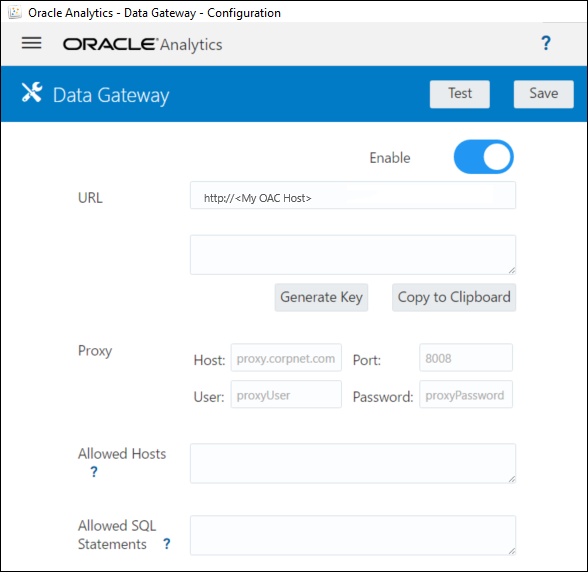データ・ゲートウェイのインストールまたはアップグレード
データ・ソースがホストされるネットワーク内のマシンにデータ・ゲートウェイ・エージェントをインストールします。
ノート: Oracle Analyticsでは、2023年11月のバージョンより古いデータ・ゲートウェイ・エージェントはサポートされなくなりました。 それより前のバージョンのデータ・ゲートウェイをご使用の場合は、最新バージョンをインストールすることで環境をアップグレードしてください。
データ・ゲートウェイ・エージェントのインストールは、対話形式でもOracle Universal Installerレスポンス・ファイルを使用してサイレントでも行えます。 データ・ゲートウェイ・エージェントを複数のマシンにデプロイするには、各マシンのインストールと構成のステップを繰り返します。
Linux上のデータ・ゲートウェイの以前のサーバー・インストールをアップグレードするには、既存のインストール・フォルダにデータ・ゲートウェイの新規バージョンをインストールします。 Windowsにデータ・ゲートウェイのパーソナル・インストールがすでにある場合は、インストールを削除し、次の手順を使用して再インストールします。
インストールが完了したら、Oracle Analytics Cloudインスタンスと通信するようにデータ・ゲートウェイを構成します。 「データ視覚化のためのデータ・ゲートウェイの構成」または「レポート用のデータ・ゲートウェイの構成と登録」を参照してください。